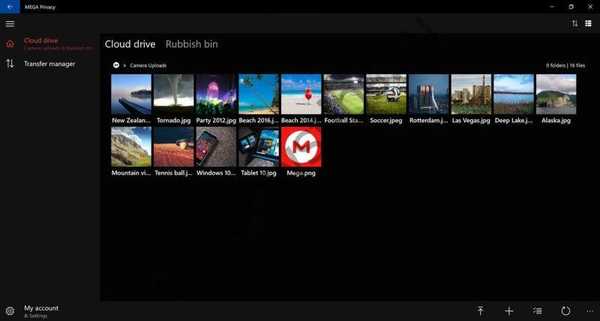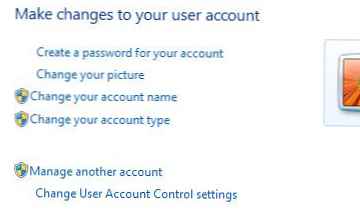
A felhasználói fiókok vezérlése (UAC) felhasználói felületét a Windows 7 rendszerben jelentősen finomították és módosították, amelynek eredményeként az UAC kevésbé bosszantóvá és kényelmesebbé vált. A Windows 7 rendszerben megjelenik egy csúszka az UAC beállításaiban, amely lehetővé teszi a felhasználók számára, hogy konfigurálják és megválaszthassák, hogy az értesítés milyen szintjét (és ezért védelmet az illetéktelen hozzáférés és a rosszindulatú programok ellen) használni akarják. A finomhangoló UAC megjelenésével az „UAC” letiltásának szövege eltűnt. Szóval hogyan lehet kikapcsolni az UAC-t? Vagy legalábbis hogyan kapcsolhatja ki az értesítéseket és a felbukkanó ablakokat, hogy ne zavarjanak téged.
A Windows 7 rendszerben többféle módon tilthatja le a felhasználói fiókok vezérlését, mindegyiket részletesebben vegye figyelembe:
1. módszer: Körülbelülkapcsolja ki UAC (Felhasználó számla ellenőrzés) a vezérlőpulton
1. A Windows 7 rendszerben az UAC-beállítások oldalának megnyitásához többféle lehetőség van:
- Lépjen a Start menüre -> Vezérlőpult -> Felhasználói fiókok és családi biztonság -> Felhasználói fiók.
- Lépjen a Start menüre -> Vezérlőpult -> Rendszer és biztonság -> Akcióközpont.
- Kattintson a jobb gombbal az értesítési területen (rendszertálca) található zászlóra, majd válassza az Open Action Center menüpontot.
- Gépelésmsconfig parancsot"A keresési sávon indítsa el a rendszerbeállítási modult, majd lépjen az Eszközök lapra, keresse meg az UAC-beállítások módosítása elemet, válassza ki, majd kattintson a" Indítás "gombra..
2. Kattintson a Felhasználói fiókok ellenőrzése beállítások linkre.
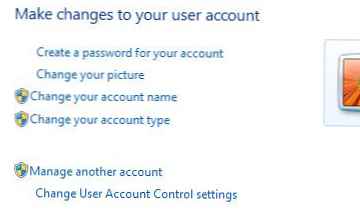
3. Engedje le a csúszkát a legalacsonyabb értékre. Soha ne értesítsen.
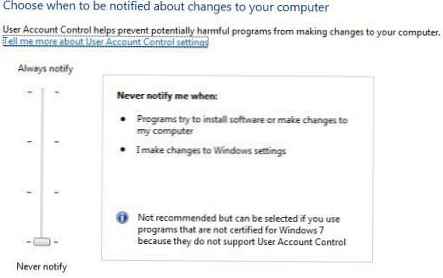
4. A mentéshez kattintson az OK gombra.
5. Indítsa újra a számítógépet a felhasználói hozzáférés-vezérlés teljes letiltásához.
2. módszer: lekapcsolás UAC regisztrációs szerkesztő használatával
1. Indítsa el a regisztrációs szerkesztőt (Regedit).
2. Lépjen a következő rendszerleíró kulcsra:
HKEY_LOCAL_MACHINE \ Software \ Microsoft \ Windows \ CurrentVersion \ Policies \ System
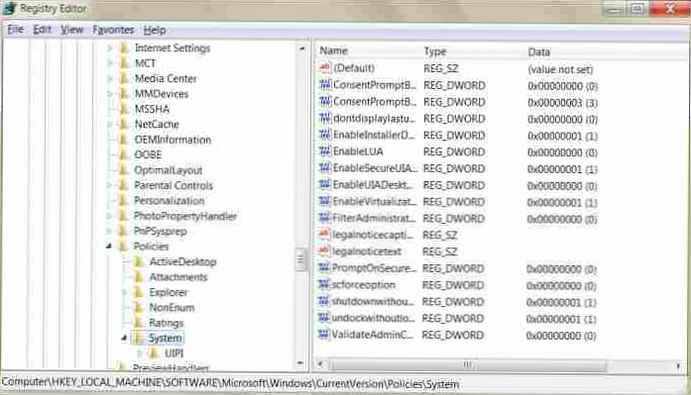
3. Keresse meg a következő REG_DWORD típusú paramétert:
EnableLUA
4. Állítsa az EnableLUA értéket 0-ra.
5. Lépjen ki a regisztrációs szerkesztőből, és indítsa újra a számítógépet az UAC végleges letiltásához.
3. módszer: tiltsa le az UAC-t csoportok csoportszabályokat használva
A Windows 7 Ultimate, a Business és az Enterprise verziókban, amelyek beilleszthetők az Active Directory tartományba, a tartománycsoport-házirend használatával letilthatja az UAC vezérlését egy hálózat több számítógépén egyidejűleg..
1. Írja be a gpedit.msc fájlt a keresősávba a helyi csoportházirend-szerkesztő indításához (vagy gpmc.msc a GPMC indításához az AD tartományban).
2. Lépjen a csoportházirendő fa következő ágára:
Számítógép konfigurálása -> Windows beállítások -> Biztonsági beállítások -> Helyi házirendek -> Biztonsági beállítások
A GPMC alkalmazásban először válassza ki a szerkeszteni kívánt csoportházirendet.
3. Az ablak jobb oldalán keresse meg a következő irányelvet:
Felhasználói fiókok ellenőrzése: Az adminisztrátorok jóváhagyási módjában az adminisztrátorok számára a magassági felszólítás viselkedése
Állítsa be ennek az irányelvnek az értékét "Elevate nélkül azonnali"(nincs kérés).
4. Keresse meg a következő irányelvet a szerkesztő ablak jobb oldalán:
Felhasználói fiókok vezérlése: Az alkalmazás telepítésének észlelése és a felszólítás felszólítása
Állítsa az értékét mozgássérült.
5. Keressen egy másik irányelvet a képernyő jobb oldalán:
Felhasználói fiókok vezérlése: Az összes adminisztrátor futtatása rendszergazdai jóváhagyási módban Felhasználói fiókok ellenőrzése
Állítsa ezt a paramétert mozgássérült.
6. Keresse meg a következő irányelvet:
Felhasználói fiókok ellenőrzése: Csak a biztonságos helyre telepített UIAccess alkalmazásokat emelje fel
Állítsa be az értékét mozgássérült.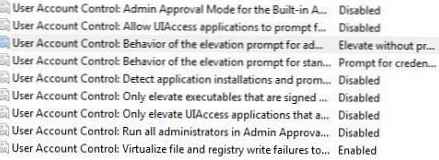
7. Indítsa újra a számítógépet, amikor az összes megadott beállítást szerkeszti
4. módszer: A parancssor használata a Felhasználó számára számla ellenőrzés
Az UAC-vezérlésnek a parancssor használatával történő letiltásának különféle szkriptek, például .bat és .cmd fájlok esetén hasznos lehet. Ez a megközelítés hasznos lehet a hivatásos adminisztrátorok és technikusok számára. Valójában ezek a parancsok nem más, mint a 2. módszerben megadott beállításjegyzék-paraméter szerkesztése ...
1. Nyisson meg egy parancssort rendszergazdai jogokkal.
2. Az UAC letiltásához futtassa a következő parancsokat:
% windir% \ System32 \ cmd.exe / k% windir% \ System32 \ reg.exe ADD HKEY_LOCAL_MACHINE \ SOFTWARE \ Microsoft \ Windows \ CurrentVersion \ Policies \ System / v EnableLUA / t REG_DWORD / d 0 / f
Opcionálisan letilthatja az összes felugró figyelmeztetést és értesítést:
% windir% \ System32 \ cmd.exe / k% windir% \ System32 \ reg.exe ADD HKEY_LOCAL_MACHINE \ SOFTWARE \ Microsoft \ Windows \ CurrentVersion \ Policies \ System / v ConsentPromptBehaviorAdmin / t REG_DWORD / d 0 / f
Tipp: Az UAC újbóli engedélyezéséhez használja a következő parancsot:
% windir% \ System32 \ cmd.exe / k% windir% \ System32 \ reg.exe ADD HKEY_LOCAL_MACHINE \ SOFTWARE \ Microsoft \ Windows \ CurrentVersion \ Policies \ System / v EnableLUA / t REG_DWORD / d 1 / f
Az előugró értesítések visszatéréséhez írja be:
% windir% \ System32 \ cmd.exe / k% windir% \ System32 \ reg.exe ADD HKEY_LOCAL_MACHINE \ SOFTWARE \ Microsoft \ Windows \ CurrentVersion \ Policies \ System / v ConsentPromptBehaviorAdmin / t REG_DWORD / d 2 / f
Felhívjuk figyelmét, hogy ha letiltotta az UAC-t a Windows 7-ben, akkor az asztali eszközök nem működnek. Ha kíváncsi, hogyan tiltsa le a felhasználót a Windows 7-ben, olvassa el a következő cikket.